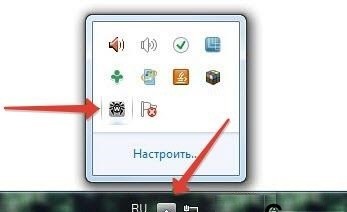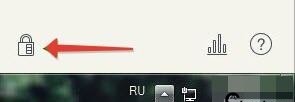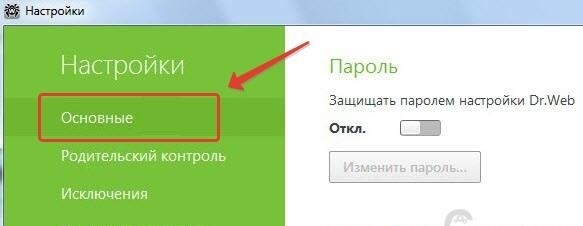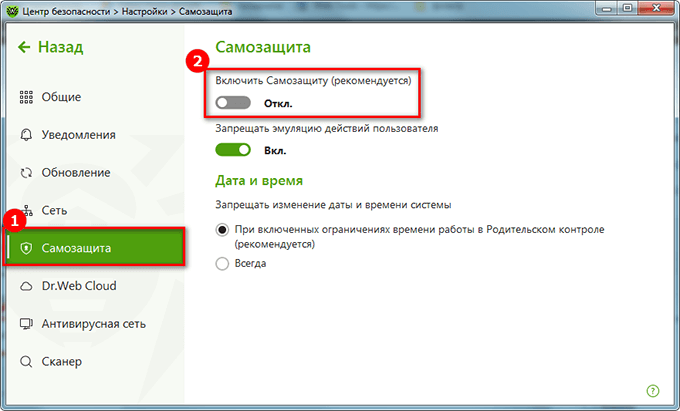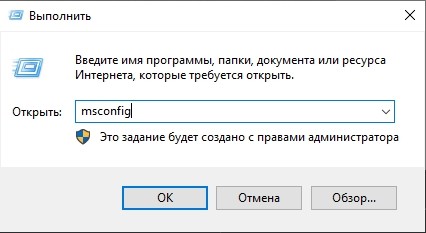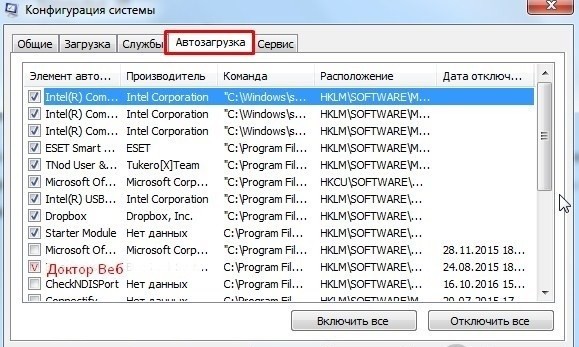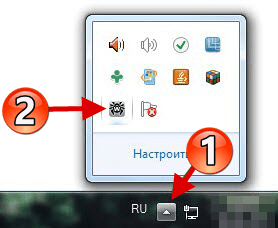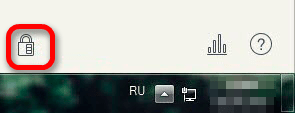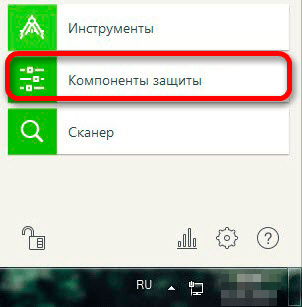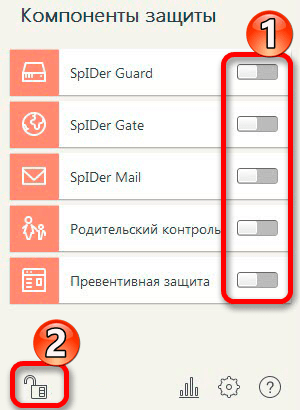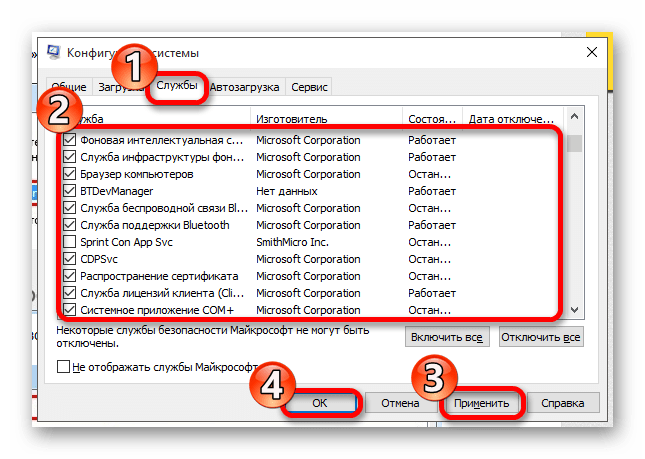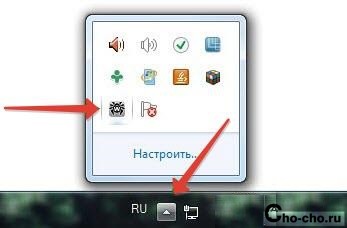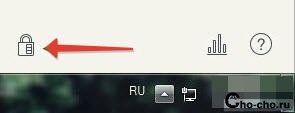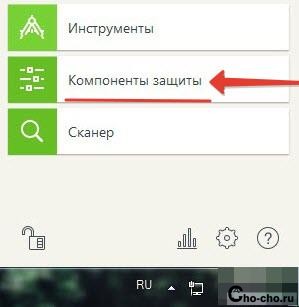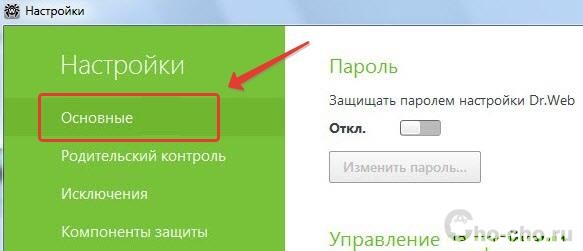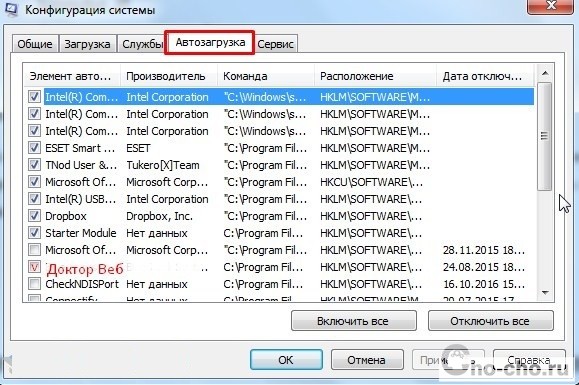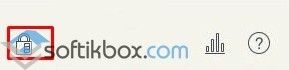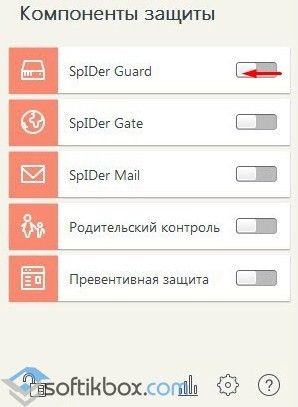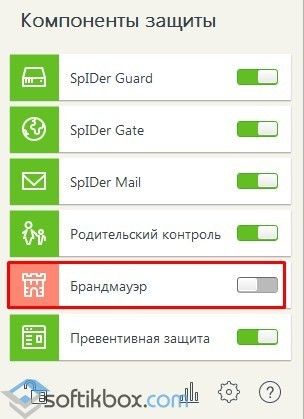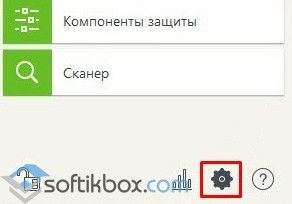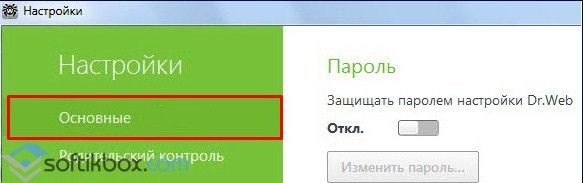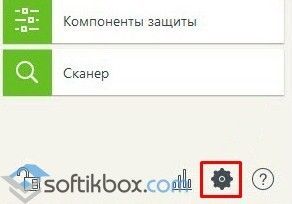На любом компьютере должен быть антивирус. Он обеспечивает комплексную защиту устройства и помогает ему правильно работать. Одним из самых эффективных и мощных антивирусов в последнее время считается Доктор Веб. Российские разработчики хорошо над ним постарались и сделали его максимально адаптивным для операционной системы Windows. Однако ввиду высокого уровня защиты, антивирус блокирует некоторые действия со стороны пользователя, и единственно верным решением остается отключить программу. Как правильно отключить антивирус Dr.Веб?
Содержание
- Можно ли отключить Доктор.Веб на время
- Для чего это нужно
- Порядок отключения
- Отключение компонентов
- Полное отключение программы
- Как восстановить работу антивируса
Можно ли отключить Доктор.Веб на время
Если антивирус вам мешает совершить какое-то действие, например, установить программу на компьютер или перейти на определенный сайт, то вы можете деактивировать его на время. Однако очень важно, сразу после завершения всех необходимых дел, сразу вернуть полноценную работу антивирусу и не оставлять компьютер без защиты. В настройках Доктора Web есть ряд защитных компонентов и функций, которые поддаются отключению со стороны пользователя.
Для чего это нужно
Зачем отключать антивирус? Ввиду большого количества защитных функций и встроенных компонентов, антивирусная программа Dr.Веб обеспечивает жесткий контроль над правильной работой устройства и как результат может ограничивать пользователя в некоторых действиях. Когда это бывает актуально:
- блокировка на установление новых утилит;
- запрет перехода по подозрительным ссылкам, скачиванию файлов с интернета и посещение сайтов;
- удаление файлов без подтверждения пользователя (зараженных);
- не запускает содержимое со съемного носителя;
- блокировка функций приложений для генераторов ключей и кейгенов.
Антивирус не разрешает пользователю провести одно из перечисленных действий, хоть и на первый взгляд абсолютно обычных, по причине подозрений в их угрозе для системы устройства.
Не каждый пользователь, который сталкивается с подобной проблемой, знает, что можно временно отключить Доктор Web и продолжить желаемое действие, например, переход на сайт или по ссылке. Большинство просто соглашается с запретом и отменяет начатое. Однако этого можно избежать и деактивировать работу антивирусной программы, но только если вы точно уверены, что это никак не угрожает безопасности компьютера. В противном случае, лучше не рисковать.
Порядок отключения
Программа Dr.Веб имеет в своем инструментарии огромный набор функций, которые поддаются настройке. А это значит, что вы можете отключить защиту антивируса и продолжить работу на компьютере, если утилита ограничивает вас в каких-то действиях.
Отключение компонентов
Наиболее безопасный и простой способ – это отключить все или отдельные компоненты защиты антивируса Dr.Web. Используйте следующую инструкцию:
- Запустите антивирус.
- В главном меню программы слева внизу сначала нажмите на значок замочка и откройте его. Данное действие позволяет включить режим администратора и управлять настройками.
- Когда замочек будет открыт, справа переходите в «Настройки», значок шестеренки.
- Выбираете раздел «Защитные компоненты».
- Напротив каждого компонента есть ползунок и для деактивации функции достаточно перевести его в неактивное положение – влево, после чего защита отключена.
- Выходите из раздела и закрываете замочек, нажав на него, чтобы настройки Dr.Web вступили в силу.
Вы можете выключить как сразу все компоненты защиты, так и по отдельности. Для работы в интернете достаточно отключить только компонент брандмауэра.
Полное отключение программы
Если первый способ не дает нужного результата, вы можете полностью отключить Доктор Web без ограничения по времени и компонентам. Здесь набор действий будет сложнее, поэтому соблюдайте последовательность шагов:
- Вызываете командную строку, для этого можно воспользоваться комбинацией клавиш «Win+R».
- В открывшемся окне в строку напишите следующую команду – «msconfig» и нажимаете кнопку Enter.
- На экране появляется окно под названием «Конфигурация системы». Переходите во вкладку «Автозагрузка» и находите службы, относящиеся к антивирусу Web.
- Напротив всех пунктов убираете галочки и сохраняете изменения.
- Перезагружаете систему и антивирус отключен.
Если у вас не получилось таким образом произвести отключение Доктора Веба, то предварительно в настройках программы деактивируйте функцию «Самозащита».
Потратив несколько минут, вы сможете полностью отключить Доктор Web или только отдельные его компоненты, если этих действий будет достаточно. Такой вариант очень удобен и не требует удаления программы. Однако после того как вы получите необходимый доступ к сайту или к установке новой утилиты, обязательно обратно включите антивирус и все необходимые защитные компоненты.
Как восстановить работу антивируса
Когда все действия будут завершены, вам нужно будет вернуть работу антивируса и активизировать его для полной защиты компьютера. Сделать это можно в обратном порядке. То есть, если вы отключали только отдельные защитные компоненты в настройках программы, вам нужно их аналогичным образом включить – перевести ползунок вправо. А если вы изменяли свойства конфигурации системы, то снова запустите командную строку и поставьте галочки напротив всех служб Dr.Web в разделе «Автозагрузка». После завершения перезагрузите компьютер.
( 4 оценки, среднее 2.75 из 5 )
Как отключить Dr Web на время в Windows 10? Вы замечали, что антивирус начинает блокировать непонравившиеся ему сайты или ещё чаще различные программы, которые он невзлюбил? В таком случае, он сообщает пользователю, что нашел вредоносный элемент. Что самое неприятное, он блокирует те программы и сайты, в которых пользователь уверен, что они угрозы не представляют. К примеру, прочие антивирусы. Редко бывает, что разные антивирусы уживаются друг с другом. Если это происходит на вашем компьютере, то вам нужно выключить функцию Spider Guard, которая в постоянном режиме на автомате проверяет различные элементы компьютера на наличие вредоносных программ. Подобным образом и антивирус Dr. Web часто ищет вирусы там, где их нет.
«>
Как отключить Dr Web на время?
Вообще, все антивирусы очень любят блокировать подозрительные сайты с программами, которые пользователь хочет установить на компьютер. Когда вы распаковываете нужное приложение, необходимо быть готовым, что ваша антивирусная программа начнёт мешать данной установке. Чтобы выключить данную опцию Веба, нужно провести настройку параметров, зайдя в программное меню. Затем, нужно начать решать данную задачу:
- Нажмём на трей системы, находящийся в панели быстрого запуска. Затем, у нас появляется окошке, где мы отчётливо видим ярлык искомого антивируса. Нажмём на него;
- После этого начинаем удалять блок от программы. Для этого, мы кликнем на возникший ярлык в виде замка. Этим мы уберём блок с программы;
- У нас открывается восходящее меню, где нам нужно выбрать вкладку «Компоненты защиты»;
- После этого нужно выключить защитную функцию. Затем, нажмём на ярлык в виде замка, который находится внизу слева антивируса. Этим мы закроем настройки данного софта;
- Следуя по описанным мной шагам, защита вашего антивируса будет без труда отключена.
- Теперь нам нужно проверить, работает ли антивирусная программа и часом не блокирует ли и дальше различные файлы. Для этого мы вной открываем трей системы. Если вы видите знак восклицания «!» над ярлыком Dr Web, то примите мои поздравления. Вам удалось выключить данное антивирусное ПО.
Отключаем самозащиту Dr. Web
- Заново открываем антивирус, до этого кликнут по его ярлыку на «Рабочем столе» или в трее;
- Вновь разблокируем антивирус, кликнув по замку;
- Затем нужно кликнуть по шестерёнке, появившейся в низу окна;
- Мы попадаем в настройки антивируса. Нам нужно найти вкладку «Основные»;
- Применяем последний шаг. Самозащита должна быть отключена. Для этого, мы кликнем по вкладке «Самозащита».
Как только мы скачаем нужную программу, следует заново включить антивирус Dr. Web.
Запомните: как только вы включили компьютер, то нужно сразу включить его защиту, если она не настроена включаться автоматически. Заниматься работой на компьютере без включённой защиты просто нельзя. Часть вредоносных ПО могут замаскироваться под различные приложения, что затруднит их обнаружение. Доктор Веб же занимается отслеживанием различных элементов компьютера в непрерывном режиме.
Полностью отключаем Dr Web
Если вам нужно полностью отключить Др. Веб, то желательно пройтись по шагам:
- Кликнем по схематическому изображению антивируса (первые 2 шага предыдущего действия);
- Кликнем ПКМ по ярлыку «Замок», чтобы разблокировать его;
- В Центре безопасности нам нужно выбрать шестерёнку, находящуюся в углу справа. Она означает «Настройки»;
- В открывшемся окошке выбираем вкладку «Самозащита». Затем, в правом окошке передвигаем бегунок в сторону отключения самозащиты;
- Проделав эти шаги, мы выключим D Web полностью. Но, как только мы его вновь запустим, он начнёт работать вновь.
Как удалить Dr Web из автозагрузки?
- С помощью сочетания кнопок Win+R нам нужно вызвать утилиту «Выполнить»;
- Затем, в строку программы введём сочетание «msconfig» и кликнем по кнопке ОК;
- Теперь нам нужно в «Конфигурации системы» кликнуть по ссылке «Открыть диспетчер задач»;
- Кликнем по строке D Web ПКМ и в ниспадающем меню выбираем «Отключить»;
- После этого, нам нужно перейти в меню «Службы» и сделать те же действия.
После проделанных действий Dr.Web уже не будет загружаться вместе с ОС.
Вывод: как отключить Dr Web на время в Windows вам теперь понятно. Пройдя данные шаги, вы довольно быстро и без труда выключите ваш антивирус. Как видите, это просто.
Антивирусная программа защищает операционную систему Виндовс от заражения вредоносными софтами, способными остановить работу компа и уничтожить сохраненную информацию. Вместе с тем, могут оказаться заблокированными некоторые приложения и сайты. Пользователю необходимо понять, как отключить от Windows 10 защитник Dr. Web на время или полностью.
Отключение самозащиты Dr. Web на время
Если антивирусник блокирует скачивание или установку дополнительной утилиты, можно временно приостановить его действие.
Инструкция для юзера:
- открыть область уведомлений на ПК (обычно расположена на Панели задач – снизу и справа раскрывающееся поле);
- кликнуть по соответствующему значку (схематичное изображение паука);
- нажать на иконку, обозначающую замок (должен быть открыт);
- перейти к подразделу «Компоненты защиты»;
- перевести ползунки, изображенные на мониторе, в положение «Выкл.».
После скачивания и активации нужной утилиты нужно аналогичным образом включить антивирусное приложение.
Внимание! Работать на персональном устройстве (стационарном или портативном) без активированной защиты недопустимо. Некоторые вирусы удачно маскируются под установочные блоки нужных программ, поэтому обнаружить их самостоятельно практически невозможно. А Dr. Web сканирует действующие и сохраненные файлы непрерывно.
Полное отключение
Если необходимо полностью остановить Dr. Web, пользователь должен выполнить следующие шаги:
- нажать на схематичное изображение софта (первые два пункта предыдущей инструкции);
- кликнуть по замку правой клавишей мышки, чтобы вызвать контекстное меню раздела;
- на мониторе отобразится дополнительное рабочее поле «Контроль учетных записей»;
- перейти к блоку «Компоненты», затем – пункт «SpIDerGate».
После выполненных действий антивирусник будет отключен полностью до того момента, пока юзер не запустит софт заново.
Как убрать антивирус из автозагрузки
Если утилита стоит в списке автоматического запуска, исключить ее из списка можно следующим образом:
- запустить окно «Выполнить» сочетанием горячих клавиш «Win» и «R»;
- в пустое поле ввести комбинацию символов «msconfig», подтвердить запуск;
- перейти к вкладке «Автозагрузка»;
- найти строку с названием антивируса;
- снять галочку в окошке рядом.
Затем нужно убрать галочку около наименования продукта во вкладке «Службы», нажать «ОК». Для проверки устройство перезапускают вручную.
Антивирус – необходимая для работы ПК программа. В некоторых случаях требуется частичная или полная деактивация софта. Инструкции, представленные выше, несложные, подойдут новичкам.
Вам помогло? Поделитесь с друзьями — помогите и нам!
Иногда возникает необходимость отключения установленного защитника и на, то есть свои причины. Например, антивирус может блокировать установку какой-либо программы, которую считает опасной, закрывать доступ нужному к веб-сайту или автоматически удалять, по его мнению, зараженные файлы.
Тогда пользователю ничего не остается, кроме как временно приостановить защиту. И в данной статье я расскажу о том, как отключить Доктор Веб на время установки игр, программ или для перехода на заблокированный сайт.
Перед началом, хочу отметить, что разбирать все способы я буду на примере Windows 7. Но даже если у вас установлена Windows 10, никаких отличий не будет. Изменения могут быть лишь в интерфейсе и связано это с версией установленного защитника. На момент написания статьи у меня стоял «Security Space 11.50». Поэтому учитывайте этот момент.
Содержание статьи
- Добавляем в исключения
- Полная деактивация защиты
- Деактивация самозащиты
- Расширенный способ
- AnVir Task Manager
- Видео руководство
- Комментарии пользователей
Добавляем в исключения
Чтобы не оставлять свой компьютер без защиты, в первую очередь рекомендую попробовать альтернативный способ — внести устанавливаемое или запускаемое приложение, сайт или содержимое папки в каталог исключений антивируса.
Исключенные объекты проверяться не будут, а значит, все должно работать. На мой взгляд, это отличный вариант решения.
Как это делается на практике:
- Щелкаем мышкой по значку Dr.Web в трее Windows и заходим в «Центр безопасности».
- Нажимаем на изображение замка и открываем раздел «Исключения»
- Выбираем нужный подраздел в зависимости от того, что вы хотите добавить. Будет это сайт, определенный файл, папка или целое приложение.
- Щелкаем по иконке «плюс», чтобы добавить нужный объект в список.
- Указываем местоположение объекта, выставляем галочки на предложенных пунктах и нажимаем «ОК»
По умолчанию настройки сохраняются автоматически, поэтому просто закрываем окно и проверяем результат.
Полная деактивация защиты
Также можно полностью отключить Dr.Web на определенное время, скажем на момент скачивания какой-либо программы с простор интернета. Ведь такое приложение мы не можем внести в список исключений, поэтому ничего другого не остается.
Пошаговая инструкция:
- Щелкаем по значку Доктор Веб в трее Windows и заходим в «Центр безопасности».
- Нажимаем на изображение замка и открываем раздел «Файлы и сеть».
- Изменяем состояние каждого компонента на «выключить», переместив ползунок влево.
- Выходим и тоже самое проделываем в разделе «превентивная защита».
- Нажимаем на «замок», чтобы настройки действовали длительное время.
После закачки нужных программ, не забудьте вернуть настройки в исходное состояние.
Деактивация самозащиты
Модуль самозащиты обеспечивает сохранность файлов и процессов антивируса Dr.Web. На самом деле это очень полезная функция, отключать которую настоятельно не рекомендуется. Но все же в некоторых случаях, данный модуль только мешает работе.
Поэтому давайте его деактивируем. Для этого:
- Запускаем панель управления антивирусом.
- Жмем по иконке замка.
- В верхнем меню переходим в раздел «Настройки».
- Перемещаемся в подраздел «Самозащита» и отключаем данный компонент.
Закрываем окно настроек и проверяем результат.
Расширенный способ
Рассмотренные выше способы являются стандартными и способны только временно отключить защиту антивируса Доктор Веб. И при определенных обстоятельствах, скажем при установки другого защитника, их бывает недостаточно.
Поэтому теперь мы рассмотрим более продвинутый способ деактивации защитника с помощью отключения запущенных служб.
Подробная инструкция отключения Dr.Web для пользователей Windows 7, 10.
- Для начала выполните шаги из раздела «полная деактивация».
- Войдите в безопасный режим Windows или выполните вход в систему с правами администратора.
- Щелкните по пуску, в строку поиска введите «Службы» и откройте данный раздел.
- Найдите службы, относящиеся к антивирусу Dr.Web.
- Поочередно перейдите в свойства каждой службы.
- В графе типа запуска выставите значение «отключена». Затем нажмите «Применить» и «Ок».
Осталось выполнить перезагрузку компьютера, после чего модули защитника будут полностью отключены.
AnVir Task Manager
Бесплатная утилита, управляющая списком автозагрузки. Она может пригодится для быстрого отключения запущенных служб и процессов.
Как с ней работать:
- Скачиваем и запускаем приложение Anvir.
- Заходим во вкладку «Автозагрузка», щелкаем правой мышкой по Spider Agent и выбираем «Карантин».
- Выставляем галочку для завершения процесса и подтверждаем действие.
- Заходим во вкладку «Сервисы», находим другие службы, относящиеся к защитнику, жмем правой мышкой и в графе «Тип запуска» выбираем «Каратин».
- Перезагружаем компьютер.
После этого Доктор Веб будет полностью отключен. При необходимости вы можете включить его обратно аналогичным способом.
Видео руководство
Содержание
- Временно отключаем антивирус Dr.Web
- Способ 1: Отключаем компоненты Dr.Web
- Способ 2: Полное отключение Dr.Web
- Вопросы и ответы
Несмотря на то, что антивирусы — это важные компоненты защиты, иногда пользователю необходимо их отключать, ведь защитник может блокировать доступ к нужному сайту, удалять, по его мнению, зловредные файлы, препятствовать установке программы. Причины необходимости отключения антивируса могут быть разными, как и способы. Например, в известном антивирусе Dr.Web, который способен максимально обезопасить систему, есть несколько вариантов временного отключения.
Скачать последнюю версию Dr.Web
Временно отключаем антивирус Dr.Web
Доктор Веб не зря пользуется такой популярностью, ведь эта мощная программа отлично справляется с любыми угрозами и сохраняет пользовательские файлы от зловредного ПО. Также, Dr. Web обезопасит ваши данные банковских карт и электронных кошельков. Но несмотря на все достоинства, юзеру может понадобиться временно выключить антивирус или лишь некоторые его компоненты.
Способ 1: Отключаем компоненты Dr.Web
Чтобы отключить, например, «Родительский контроль» или «Превентивную защиту», вам нужно проделать такие шаги:
- В трее найдите значок Доктора Веба и кликните по нему.
- Теперь нажмите на иконку замка для того, чтобы вы смогли проводить действия с настройками.
- Далее выберите «Компоненты защиты».
- Отключите все ненужные вам компоненты и вновь нажмите на замок.
- Теперь антивирусная программа отключена.
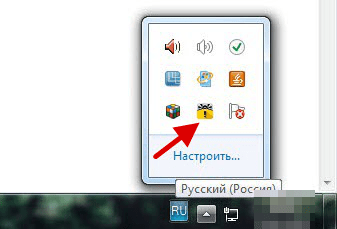
Способ 2: Полное отключение Dr.Web
Чтобы выключить Доктор Веб совсем, вам нужно будет отключить его автозагрузку и службы. Для этого:
- Зажмите клавиши Win+R и в поле введите
msconfig. - Во вкладке «Автозагрузка» снимите галочку с вашего защитника. Если у вас Windows 10, то вам будет предложено перейти к «Диспетчеру задач», где вы тоже сможете отключить автозагрузку при включении компьютера.
- Теперь перейдите в «Службы» и также отключите все связанные с Доктор Веб службами.
- После процедуры нажмите «Применить», а потом «ОК».
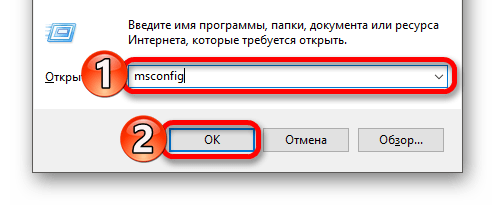
Вот таким образом можно отключить защиту Dr. Web. Ничего сложного в этом нет, но, выполнив все необходимые действия, не забудьте включить программу вновь, чтобы не подвергать свой компьютер опасности.
Еще статьи по данной теме:
Помогла ли Вам статья?
Доброго времени суток, дорогие читатели, сегодня мы поговорим о том, как отключить антивирус Dr.Web на время на Windows 7, 8 ,10.
Бывают случаи, когда антивирус блокирует некоторые страницы сайтов или запрещает установку какого-либо приложения, оповещая Вас о наличие вредоносных файлов. В таком случае, пользователям требуется остановить модуль Spider Guard, который осуществляет постоянную, автоматическую проверку файлов на вирусные программы.
Мы уже рассматривали аналогичную проблему, но сегодня мы рассмотрим отключение антивируса Dr.Web.
Одна из основных функций любого антивируса — блокировка подозрительных сайтов и приложений, которые Вы пытаетесь установить на свой ПК.
Если Вы решили распаковать файл или установить какую-то игру или программу , то будьте готовы к тому, что антивирус не позволит выполнить данное действие. Для отключения функции Dr.Web следует настроить параметры в программном меню. Приступим к решению возникшей проблемы! Временное отключение антивируса
- Кликните на системный трек антивируса, котоырй можно найти на панели рабочего стола справа. После того, как Вы найдёте значок, кликните по нему.
- Чтобы произвести какие-либо действия с программой, следует её предварительно разблокировать. Теперь нажимаем на появившийся значок замка, этим действием Вы разблокируете программу.
- В открывшемся меню следует выбрать пункт «Компоненты защиты».
- Теперь следует отключить компоненты защиты, после выполнения действия, кликните по замку и закройте окно настроек программы.
- Соблюдая порядок действий, которые мы описали, Вы отключите защиту на компьютере.
Чтобы убедиться в том, что антивирус полностью отключен и не выполняет автоматическую проверку файлов, достаточно открыть системный трей. В том случае, если на иконке программы изображён значок «!», поздравляем, Вы смогли отключить систему антивируса и все сделано согласно нашей инструкции.
- Вновь откройте меню программы антивируса, предварительно нажав на его иконку, расположенную на внизу рабочего стола;
- Разблокируйте систему антивируса, нажав на замок;
- Теперь следует нажать на шестеренку, которая отображается в окне;
- Вы попали в главное меню, теперь среди множества пунктов, отыщите нужный — «Основные».
- Осталось последнее действие. Отключить самозащиту, нажав на соответствующий пункт с таким же названием.
Убрать Dr.Web из автозагрузки Windows
- Сочетанием клавиш Win+R вызываем окно «Выполнить»;
- Вводим команду «msconfig» и жмем Enter;
- В окне «Конфигурация системы» ищем вкладку «Автозагрузка»;
- Находим надпись Dr.Web и снимаем галку рядом;
- Переходим во вкладку «Службы» и проделываем то же самое.
После этого антивирус перестанет загружаться одновременно с системой.
Все эти небольшие правила, которые мы описали, помогут Вам быстро и легко отключить защиту антивируса. Соблюдая последовательность, Вы сможете без труда решить возникшую проблему. Желаю удачи!
Поделитесь со своими друзьями:
На чтение 4 мин Просмотров 2.1к.

Содержание
- Для чего требуется отключать антивирус?
- Как на время отключить dr.Web
- Какие компоненты защиты можно отключить?
- Отключение системы самозащиты антивируса
- Как полностью отключить Dr.Web через msconfig
Для чего требуется отключать антивирус?
Сетевой брандмауэр dr.Web гораздо менее лояльно относится к файлам и процессам, чем брандмауэр от Windows. Как следствие, защита срабатывает гораздо чаще, чем этого действительно требует безопасность.
Доктор Веб может заблокировать следующие действия:
- Доступ к потенциально опасным веб-сайтам, при этом потенциально нести вред может всего одна или несколько страниц на ресурсе;
- Работу загрузчиков, установщиков, программ для изменения настроек операционной системы и другого ПО, поведение которого напоминает некоторые вирусы;
- Работу приложений с генераторами ключей и любого взломанного софта (в том числе любых программ, загруженных с торрентов и других сомнительных источников).
При активной работе с файлами в интернете такие ограничения очень сильно мешают. В качестве решения проблемы можно временно приостановить функционирование защиты или полностью отключить антивирус на нужный срок.
Как на время отключить dr.Web
Временная приостановка работы отличный способ избавиться от мешающей защиты брандмауэра dr.Web, но при этом не прекращать работу системы полностью. При необходимости достаточно возобновить работу программы, вместо того чтобы заново дожидаться запуска и проверки системы.
Важно: Настройки безопасности меняются только в административном режиме. Переключение между административным и пользовательским режимом возможно только при наличии прав администратора у пользователя ПК. Переключение производится в контекстном меню SpIDer Agent (значок антивируса), появляющемся при нажатии по нему на правую кнопку мыши.
Для отключения защиты на время требуется:
В правом нижнем углу экрана (на панели задач Windows) нужно нажать на стрелочку.
- Кликнуть левой кнопкой мыши по иконке антивируса в появившемся окне.
- Появится небольшое окошко. Для настройки компонентов защиты нужно нажать на замочек.
- Выбрать среди предложенных вариантов пункт “Компоненты защиты”.
- В появившемся окне перетащить ползунки всех активных компонентов защиты в выключенное положение.
С этого момента антивирус работать не будет, хотя и продолжит оставаться запущенным. Для возобновления работы нужно переключить ползунки в обратное положение.
Какие компоненты защиты можно отключить?
Dr.Web позволяет включать и выключать отдельные компоненты защиты:
- Почтовый антивирус;
- Брандмауэр;
- Родительский контроль;
- Защиту почты, файлов, превентивную защиту ПК и другое.
К примеру, нет никакой необходимости включать родительский контроль, если компьютером или ноутбуком пользуется один взрослый человек. Справедливости ради: большинство компонентов защиты действительно неплохо выполняют свою функцию, и отключение антивируса на длительное время ставит под угрозу безопасность компьютера.
Отключение системы самозащиты антивируса
В Dr.Web всех последних версий (10, 11 и более поздних) присутствует возможность отключения системы самозащиты. Необходимость в этом может возникнуть при конфликтах с другими антивирусами и иным софтом.
Для отключения системы требуется:
- Открыть Доктор Веб, перейти в раздел настроек (кликнуть по значку в виде шестеренки).
- В открывшемся новом окне выбрать в левом меню пункт “Основное”.
- В появившемся списка надо найти пункт “Самозащита” и переместить ползунок в положение “Отключено”.
С этого момента все компоненты самозащиты перестанут работать до тех пор, пока ползунок не вернется в исходное положение. Исключением является перезагрузка компьютера: в этом случае программа применит настройки безопасности по умолчанию. И частичное, и полное отключение защиты придется производить заново.
Как полностью отключить Dr.Web через msconfig
Если временные меры не помогают и антивирус продолжает блокировать доступ на сайты и другими способами мешает жить, его можно отключить полностью .Для полного отключения защиты Dr.Web потребуется сделать несколько действий:
Повторить все действия, необходимые для временного отключения системы защиты.
- Отключить службу защитника, для этого: нажать комбинацию “Win+R”.
- Ввести в поле msconfig и нажать Enter.
- В открывшемся окне перейти во вкладку “Автозагрузка” и убрать галочку напротив службы Dr.Web.
- Далее следует перейти на вкладку “Службы” и снять галочки со всех задач, касающихся антивируса Доктор Веб.
Описанная последовательность действий позволяет полностью отключить антивирус без удаления, в том числе запретить его запуск при перезагрузке компьютера. Но следует понимать, что любое вмешательство в работу системы задач msconfig может быть чревато нарушением работоспособности антивируса и операционной системы, если что-либо будет сделано не так. Если антивирус блокирует какой-либо сайт, лучше пользоваться предусмотренным функционалом отключения защиты на время.
17.11.2016
Просмотров: 31220
Для чего нужно отключать антивирус Dr.Web? Он может блокировать сайты, запрещать работу программ-загрузчиков, блокировать установку приложений с кейгеном. Именно поэтому при выполнении действий, которые могут быть запрещены защитником, его стоит отключить на время.
Содержание:
- Отключаем антивирус Dr.Web на время в Windows 7 и выше
- Отключаем самозащиту Dr.Web
- Полностью отключаем антивирус Dr.Web
Отключаем антивирус Dr.Web на время в Windows 7 и выше
Чтобы на время отключить защитника Dr.Web стоит выполнить следующие действия:
- На панели задач нажимаем на стрелочку и выбираем значок антивируса.
- После появится небольшое окошко. Нажимаем на значок замка, чтобы получить возможность выполнять какие-либо действия с антивирусом. Разрешаем вносить изменения.
- Выбираем «Компоненты защиты».
- Далее перетаскиваем ползунок в положение «Отключено» для всех компонентов защиты.
Антивирус отключен. Чтобы включить его обратно стоит для всех компонентов выставить значение «Включено».
Если же нужно отключить только брандмауэр, то в компонентах защиты перетягиваем ползунок в положение «Отключено» только для этого элемента.
Читайте также: Как временно отключить антивирус Avast на операционной системе Windows 7 и выше?
Отключаем самозащиту Dr.Web
Чтобы отключить самозащиту антивируса Dr.Web стоит выполнить ряд несложных действий:
- Открываем настройки антивируса Доктор Веб.
- Откроется новое окно. В левом меню выбираем раздел «Основное».
- Далее из списка выбираем «Самозащита» и перетаскиваем ползунок в положение «Отключено».
- Самозащита отключена.
Полностью отключаем антивирус Dr.Web
Если вам необходимо навсегда отключить антивирус Доктор Веб стоит проделать все те же действия, что и в первом способе (временное отключение), а также отключить службу защитника. Для этого выполняем следующие действия:
- Жмём «Win+R» и вводим «msconfig».
- Откроется новое окно. Переходим во вкладку «Автозагрузка» и снимаем отметку с антивируса.
- После переходим во вкладку «Службы» и снимаем все отметки, которые касаются Dr.Web.
Только после отключения служб и всех компонентов антивирус будет неактивным.
О том, как отключить на время антивирусную программу смотрите в видео:
Если вы является обладателем антивирусной программы Dr . Web , тогда у вас не редко появлялась надобность временно отключить его, для того, чтобы просмотреть или скачать какой-либо сайт или файл.
Для чего нужно отключать антивирусные программы? Это необходимо делать, так как она часто блокируют работу многих сайтов, препятствуют работе многих программ, или не дают устанавливать какое-либо программное обеспечение.
Для того что бы отключить на время антивирус Dr . Web , необходимо произвести настройки непосредственно в меню антивирусной программы.
Отключение
Для того, чтобы временно отключить защиту антивирусной программы Dr . Web необходимо открыть системный трей, для этого нажимаем на иконку стрелки в правом нижнем углу монитора.
Нажимаем левой кнопкой мыши по значку антивирусной программы Dr . Web , откроется панель, в которой нам необходимо выбрать пункт «Компоненты защиты». Перед тем как выбрать этот пункт, нажимаем по иконке замка, для того, чтобы разблокировать возможности антивирусной программы.
В следующей открывшейся панели деактивируем все компоненты защиты, нажатием левой кнопкой мыши по выключателю возле каждой опции.
После того, как деактивировали все компоненты, нажимаем еще раз по иконке замка, чтобы завершить и сохранить настройки.
Больше никаких действия для отключения Dr.Web совершать не нужно. Для того, чтобы включить антивирусную защиту, необходимо проделать те же действия.
Как временно отключить самозащиту Dr . Web
Самозащита – это опция которая защищает файлы и процессы продукта Dr. Web от несанкционированных изменений.
Отключать данную функцию рекомендуется при восстановлении системы или дефрагментации жестких дисков.
Для отключения модуля «Самозащиты» необходимо нажать левой кнопкой мыши по иконке Dr. Web, которая расположена в системном трее.
В открывшейся панели нажимаем на иконку замка, для разблокировки настроек антивирусной программы.
После этих действий еще раз открываем панель Dr. Web и у нас появится доступ к настройкам программы, нажимаем на иконку шестеренки, чтобы перейти в окно настройки.
После этого откроется окно настроек программы Dr. Web. Нам необходимо выбрать раздел «Основное».
В открывшемся окне «Основное», выбираем следующий раздел «Самозащита» и по аналогии выключаем опцию «Самозащита», нажатием левой кнопкой мыши по выключателю.
Таким образом мы отключили модуль самозащиты антирусной программы, теперь мы имеем доступ к процесам и файлам Dr. Web. Для того, чтобы включить эту функцию, проделайте те же действия.
dr web remover удаление невозможно так как включена самозащита
Значение слов
не отключ. самозащита. Help!
Проблемма вообщем-то в том, что очень Тупой юзер кривыми рученками смог снести ДокторВеб. Программа теперь не работает. НО при повторной установке выдается сообщение, что данная версия уже установлена и установка прерывается. При попытке удалить через «Установка и удаление программ» дело движется чуть дальше, и доходит до отключения самозащиты, но при вводе кода выдается сообщение, что самозащита не отключена, и выкидывает из программы.
Подскажите, пожалуйста, как отключить самозащиту или как по другому удалить Drweb?
p.s. OC: winXP sp2, Drweb 5.0, ключ demo, еще не кончился.
the Spirit of the Enlightenment
Проблемма вообщем-то в том, что очень Тупой юзер кривыми рученками смог снести ДокторВеб. Программа теперь не работает. НО при повторной установке выдается сообщение, что данная версия уже установлена и установка прерывается. При попытке удалить через «Установка и удаление программ» дело движется чуть дальше, и доходит до отключения самозащиты, но при вводе кода выдается сообщение, что самозащита не отключена, и выкидывает из программы.
Подскажите, пожалуйста, как отключить самозащиту или как по другому удалить Drweb?
p.s. OC: winXP sp2, Drweb 5.0, ключ demo, еще не кончился.
Проблемма вообщем-то в том, что очень Тупой юзер кривыми рученками смог снести ДокторВеб. Программа теперь не работает. НО при повторной установке выдается сообщение, что данная версия уже установлена и установка прерывается. При попытке удалить через «Установка и удаление программ» дело движется чуть дальше, и доходит до отключения самозащиты, но при вводе кода выдается сообщение, что самозащита не отключена, и выкидывает из программы.
Подскажите, пожалуйста, как отключить самозащиту или как по другому удалить Drweb?
p.s. OC: winXP sp2, Drweb 5.0, ключ demo, еще не кончился.
Всем добрый день!
Проблема такая: использовал данный фаил для удаления DrWeb. Вроде прошло все успешно. Для полноты удалил папку от антивируса из Program Files и перезагрузил компьютер. После перезагрузки запускаю инсталляцию. Доходит до этапа самозащиты; ввожу номер и получаю сообщение что Самозащита не может быть отключена. Подскажите где копать??
P.S. да совершенно забыл на одной машине после этого прерывается установка, а на другой что-то запускается, инсталлируется Но: при загрузке выкидывается окно что-то про Spider Guard и соответственно он не работает.
Удалил Drweb утилитой drw_remover. При инсталяции пишет Самозащита не может быть включена( по англ). После перезагрузки SpiderAgent ошибка памяти память не может быть read.
При попытке удаления просит ввести код отключения самозащиты, код не принимает пишет самозащита не может быть отключена и отменяет удаление. Замкнутый круг.
Keep yourself alive
Просканировал полностью свежим CureIt и Сканером при установке. Чисто.
Чем лечить?
Просканировал полностью свежим CureIt и Сканером при установке. Чисто.
удаление доктор веб
Здравствуйте, я хотел удалить доктор веб с моего ноута и попытался сделать это с помощью утилиты удаления доктор веб на сайте(через пуск и удаление программ тоже пробовал). При запуске этой утилиты выходит уведомление о том, что это нельзя сделать из-за включенной самозащиты доктор веб. Удалить самозащиту доктор веба не получается так как это попросту невозможно сделать, то есть галочку самозащиты нельзя нажать. Что можно поделать с этим? Стоит отметить что доктор веб изначально был установлен на ноуте при покупке и там стоит какой-то мобильный режим. Иконку доктор веба нельзя найти кроме как снизу в панели задач.
yelzhan_d, с недавнего времени удалить АВ ремовером при работающей самозащите невозможно
думаю вам стоит обратится в ТП
Стоит отметить что доктор веб изначально был установлен на ноуте при покупке и там стоит какой-то мобильный режим. Иконку доктор веба нельзя найти кроме как снизу в панели задач.
Интересно, что туда было поставлено.
Если бы это был AV-Desk, антивирус по подписке, то права на отключение самозащиты и деинсталляцию были бы даны.
Остаётся ESS, только непонятно, кто его додумался установить.
И вообще в качестве OEM вроде бы имеет право использоваться только standalone вариант антивируса, но это точно не он.
Из вариантов решения:
1) подключить к доступному серверу ESS/AVD, если есть, и сделать всё через ЦУ
2) ребутнуться с live disk и удалить dwprot.sys откуда-то из windowssystem32
3) получить в саппорте сборку fixit’а, но это по-моему вряд ли пока что, и саппорт по п.2 направляет сейчас
2) ребутнуться с live disk и удалить dwprot.sys откуда-то из windowssystem32
2) ребутнуться с live disk и удалить dwprot.sys откуда-то из windowssystem32
3) получить в саппорте сборку fixit’а, но это по-моему вряд ли пока что, и саппорт по п.2 направляет сейчас
3) получить в саппорте сборку fixit’а, но это по-моему вряд ли пока что, и саппорт по п.2 направляет сейчас
Ты ж знаешь, что задавать этот вопрос следует не мне. Я только констатирую факт, поиск по саппорт-трекеру даже за сегодня примеры показывает.
3) получить в саппорте сборку fixit’а, но это по-моему вряд ли пока что, и саппорт по п.2 направляет сейчас
Не удаляется DrWeb через remover. Пишет включена самозащита.
Дорога только в саппорт. Ремувер в свободном доступе похоронили. Там выдадут индивидуальный.
Нет, там скорее всего выдадут инструкцию по удалению dwprot.sys из-под Live.
Это при условии, что не удастся решить проблему нормальным способом, без деинсталляции. Чаще всего именно так и можно решить проблемы. Можно ли тут – надо смотреть в логи.
Дорога только в саппорт. Ремувер в свободном доступе похоронили. Там выдадут индивидуальный.
Обратился в техподдержку посоветовали вариант выше. Индивидуального ремувера у них нету. Готовится к выпуску ремувер (ориентировочно пару недель) который сможет удалять с включенной самозащитой.
Готовится к выпуску ремувер (ориентировочно пару недель) который сможет удалять с включенной самозащитой.
Готовится к выпуску ремувер (ориентировочно пару недель) который сможет удалять с включенной самозащитой.
—
меня вот что возмутило. что даже не начинают толком диалог сразу дампы. © alehas777
Готовится к выпуску ремувер (ориентировочно пару недель) который сможет удалять с включенной самозащитой.
Это было ожидаемо. И что теперь, они возвращают все как было?
Готовится к выпуску ремувер (ориентировочно пару недель) который сможет удалять с включенной самозащитой.
—
меня вот что возмутило. что даже не начинают толком диалог сразу дампы. © alehas777
Сейчас работают над новым функционалом, который будет лишён недостатков предыдущего.
Вот это пугает еще больше, как бы они чего не напридумывали.
the Spirit of the Enlightenment
Сейчас работают над новым функционалом, который будет лишён недостатков предыдущего.
Вот это пугает еще больше, как бы они чего не напридумывали.
для подтверждения нужно будет делать три разу ку перед монитором со включенной камерой и пропеть «мама, мама, что я буду делать»
But a thing of beauty, I know, will never fade away.
Вопрос я так понимаю всё еще не решен.
Ситуация похожая. Агенты 11 (Windows) были подключены к серверу 10.1 (Linux). Сервер пришлось по некоторым причинам переустановить, агенты не отключены были, к сожалению. Получилась ситуация, когда агенты с заблокированной самозащитой не имеют правильного подключения к серверу (публичный ключ сменился), а заменить его невозможно на агенте из-за включенной самозащиты. Ремувер не может удалить агентов с включенной самозащитой. Есть ли какое-нибудь решение? Спасибо.
Никак не могу удалить ДрВеб.
Немного потестил Др Веб и через Панель управления удалил(попытался). После удаления программы остался Секьюрити Др Веб и Сканер Др Веб и не удаляется. И морочит все время голову, что ошибка 24. И вылезает окошко с просьбой купить программу Др Веб. Что за шантаж? Как удалить? Я ведь имею право сам решать, какую программу ставить.
Немного потестил Др Веб и через Панель управления удалил(попытался). После удаления программы остался Секьюрити Др Веб и Сканер Др Веб и не удаляется. И морочит все время голову, что ошибка 24.
Какая версия DrWeb?
Что такое «Секьюрити Др Веб»?
Где остались «Секьюрити Др Веб и Сканер Др Веб»?
—
меня вот что возмутило. что даже не начинают толком диалог сразу дампы. © alehas777
И морочит все время голову, что ошибка 24.
В бете вроде уже поправили
LuaUpdater 8.0.2.03050
[-] При попытке удалить компонент происходит ошибка 24 (0078889, 0078959).
Я неделю назад вроде, так же не мог удалить, ТП ремувер предложила использовать.
Купил лицензию, зарядил, зарегил, но она после перезагрузки не обозначаеться нигде.
До этого стоял, не помню откуда, продлял журнальными ключами всё работало, теперь с лицензией геморой.
rekmutqrj, перечитайте эту тему с начала.
Если и после этого не удасться удалить, то напишите.
—
меня вот что возмутило. что даже не начинают толком диалог сразу дампы. © alehas777
rekmutqrj, Седьмую версию сносите, ставьте восьмую. Для этого можно либо попробовать перед запуском удаления вручную отключить самозащиту через меню агента в трее, либо скачать и запустить ремувер.
До этого стоял, не помню откуда,
Вот эта фраза мне очень понравилась.
До этого стоял, не помню откуда,
Вот эта фраза мне очень понравилась.
возможно до этого пробник и стоял, просто продлевался журнальными.
Брэндмаузер тоже не запускаеться, без комментариев.
Вот зачем удалять программы кривыми поделками, а потом кричать, что DrWeb не удаляется?
Где вы увидели, что человек удалил программу кривой поделкой?
Keep yourself alive
Вот зачем удалять программы кривыми поделками, а потом кричать, что DrWeb не удаляется?
Где вы увидели, что человек удалил программу кривой поделкой?

Вот зачем удалять программы кривыми поделками, а потом кричать, что DrWeb не удаляется?
Где вы увидели, что человек удалил программу кривой поделкой?
Ответ на запуск брэндмауера спустя какое то время
Ответ на запуск брэндмауера спустя какое то время
Вы уже выполнили данные в этой теме рекомендации по корректному удалению DrWeb?
—
меня вот что возмутило. что даже не начинают толком диалог сразу дампы. © alehas777
Не удаляется DrWeb через remover. Пишет включена самозащита.
Дорога только в саппорт. Ремувер в свободном доступе похоронили. Там выдадут индивидуальный.
Нет, там скорее всего выдадут инструкцию по удалению dwprot.sys из-под Live.
Это при условии, что не удастся решить проблему нормальным способом, без деинсталляции. Чаще всего именно так и можно решить проблемы. Можно ли тут – надо смотреть в логи.
Дорога только в саппорт. Ремувер в свободном доступе похоронили. Там выдадут индивидуальный.
Обратился в техподдержку посоветовали вариант выше. Индивидуального ремувера у них нету. Готовится к выпуску ремувер (ориентировочно пару недель) который сможет удалять с включенной самозащитой.
Готовится к выпуску ремувер (ориентировочно пару недель) который сможет удалять с включенной самозащитой.
Готовится к выпуску ремувер (ориентировочно пару недель) который сможет удалять с включенной самозащитой.
—
меня вот что возмутило. что даже не начинают толком диалог сразу дампы. © alehas777
Готовится к выпуску ремувер (ориентировочно пару недель) который сможет удалять с включенной самозащитой.
Это было ожидаемо. И что теперь, они возвращают все как было?
Готовится к выпуску ремувер (ориентировочно пару недель) который сможет удалять с включенной самозащитой.
—
меня вот что возмутило. что даже не начинают толком диалог сразу дампы. © alehas777
Сейчас работают над новым функционалом, который будет лишён недостатков предыдущего.
Вот это пугает еще больше, как бы они чего не напридумывали.
the Spirit of the Enlightenment
Сейчас работают над новым функционалом, который будет лишён недостатков предыдущего.
Вот это пугает еще больше, как бы они чего не напридумывали.
для подтверждения нужно будет делать три разу ку перед монитором со включенной камерой и пропеть «мама, мама, что я буду делать»
But a thing of beauty, I know, will never fade away.
Вопрос я так понимаю всё еще не решен.
Ситуация похожая. Агенты 11 (Windows) были подключены к серверу 10.1 (Linux). Сервер пришлось по некоторым причинам переустановить, агенты не отключены были, к сожалению. Получилась ситуация, когда агенты с заблокированной самозащитой не имеют правильного подключения к серверу (публичный ключ сменился), а заменить его невозможно на агенте из-за включенной самозащиты. Ремувер не может удалить агентов с включенной самозащитой. Есть ли какое-нибудь решение? Спасибо.
Как отключить антивирус Dr.Web на время
Доброго времени суток, дорогие читатели, сегодня мы поговорим о том, как отключить антивирус Dr.Web на время на Windows 7, 8 ,10.
Бывают случаи, когда антивирус блокирует некоторые страницы сайтов или запрещает установку какого-либо приложения, оповещая Вас о наличие вредоносных файлов. В таком случае, пользователям требуется остановить модуль Spider Guard, который осуществляет постоянную, автоматическую проверку файлов на вирусные программы.
Мы уже рассматривали аналогичную проблему, но сегодня мы рассмотрим отключение антивируса Dr.Web.
Если Вы решили распаковать файл или установить какую-то игру или программу , то будьте готовы к тому, что антивирус не позволит выполнить данное действие. Для отключения функции Dr.Web следует настроить параметры в программном меню. Приступим к решению возникшей проблемы! Временное отключение антивируса
- Кликните на системный трек антивируса, котоырй можно найти на панели рабочего стола справа. После того, как Вы найдёте значок, кликните по нему.
- Чтобы произвести какие-либо действия с программой, следует её предварительно разблокировать. Теперь нажимаем на появившийся значок замка, этим действием Вы разблокируете программу.
- В открывшемся меню следует выбрать пункт «Компоненты защиты».
- Теперь следует отключить компоненты защиты, после выполнения действия, кликните по замку и закройте окно настроек программы.
- Соблюдая порядок действий, которые мы описали, Вы отключите защиту на компьютере.
Чтобы убедиться в том, что антивирус полностью отключен и не выполняет автоматическую проверку файлов, достаточно открыть системный трей. В том случае, если на иконке программы изображён значок «!», поздравляем, Вы смогли отключить систему антивируса и все сделано согласно нашей инструкции.
Отключение самозащиты Dr.Web
- Вновь откройте меню программы антивируса, предварительно нажав на его иконку, расположенную на внизу рабочего стола;
- Разблокируйте систему антивируса, нажав на замок;
- Теперь следует нажать на шестеренку, которая отображается в окне;
- Вы попали в главное меню, теперь среди множества пунктов, отыщите нужный — «Основные».
- Осталось последнее действие. Отключить самозащиту, нажав на соответствующий пункт с таким же названием.
Убрать Dr.Web из автозагрузки Windows
- Сочетанием клавиш Win+R вызываем окно «Выполнить»;
- Вводим команду «msconfig» и жмем Enter;
- В окне «Конфигурация системы» ищем вкладку «Автозагрузка»;
- Находим надпись Dr.Web и снимаем галку рядом;
- Переходим во вкладку «Службы» и проделываем то же самое.
После этого антивирус перестанет загружаться одновременно с системой.
Все эти небольшие правила, которые мы описали, помогут Вам быстро и легко отключить защиту антивируса. Соблюдая последовательность, Вы сможете без труда решить возникшую проблему. Желаю удачи!